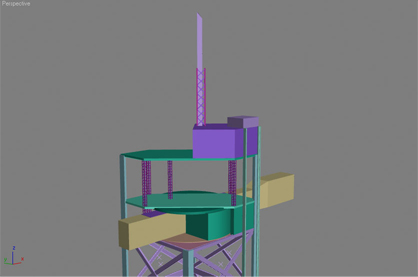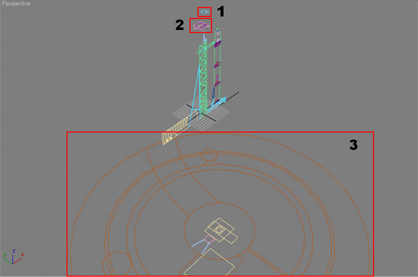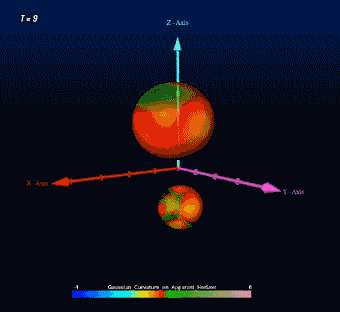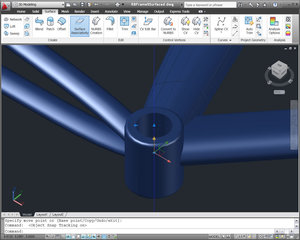Посадочная башня.
В ходе моделинга будем использовать разные способы, как и полигонального моделирования, так и сплайнами.
Открываем наш последний сохранённый файл (чертёж). Для начала давайте разместим чертежи так, что бы моделировать по ним было удобней. Расфиксируем и откроем группу.
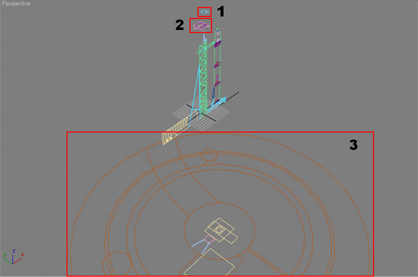
Выделенные группы сплайнов соответственнно поварачиваем на 90 градусов, что быполучилось как видно выше.
Для равномерного поворота удобно использовать опцию «Angle Snap Toggle», она служит своеобразной привязкой в градусах.
![]()
Если обекты поворачиваютя соамостоятельно, то обращайтесь к опции выбора центра. Она служит для определения центра у выбраного(ых) обкта(ов). Для выбора вариантов нужно задержать на ней л.к.м..

Дальше сопоставляем их. Группу «3» ставим как видно дальше…
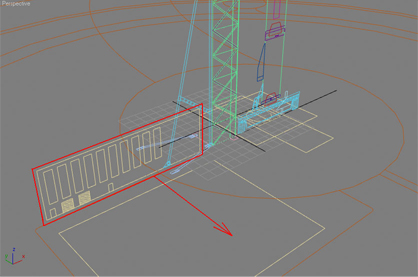
А выделеные сплайны соответственно перемещаем.
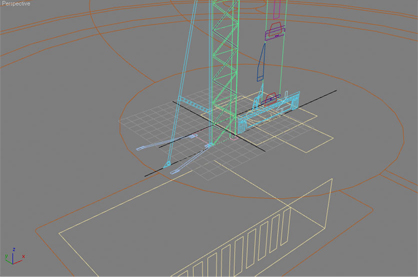
Теперь сопоставим мелкие группы «1» и «2».
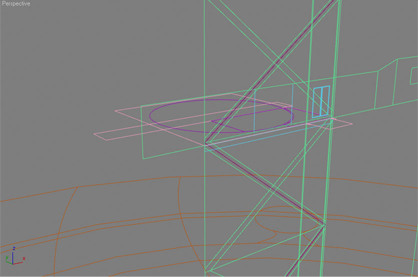
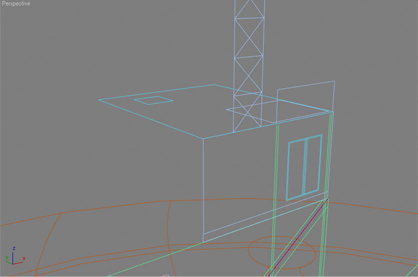
Теперь закрываем группу и фиксируем её.

Идём дальше
Поменяем цвет выделяемым сплайнам. Проследуем: >Customize>Customize User Interface>Вкладка «Colors»>елемент «Geometry»>параметр «Selection».
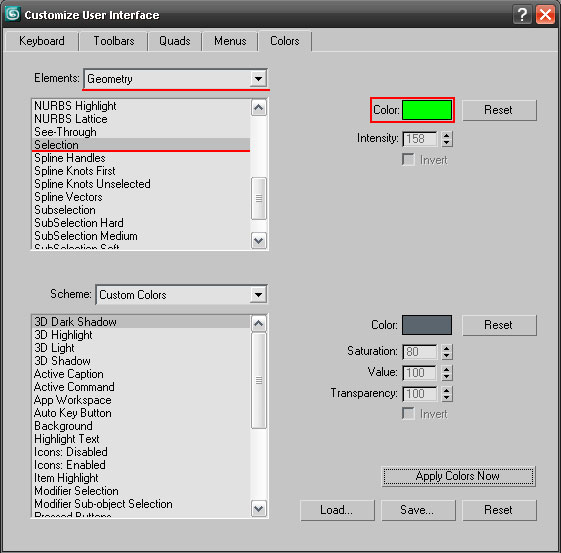
Создадим в начале башню. Для этого будем пользоваться сплайнами и модификатором «Loft».
Модификатор Loft.
С помощью модификатора «Loft» удобно делать многие детали путём задавания формы и пути.

Применить путь- «Get Path»
Применить форму- «Get Shape»
Побробуем использовать этот модификатор. Создаём окружность и кривую линию, потом выделяем окружность, находим модификатор «Loft», жмем применить путь «Get Path» и кликаем на кривую линию.
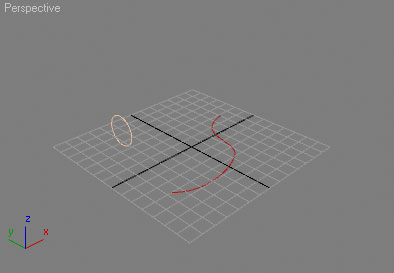
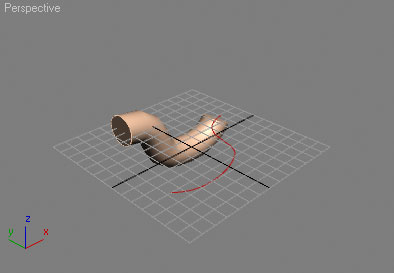
Таким же образом можно создать фигуру, выделив сначала линию, а потом в модифекаторе «Loft» применив форму «Get Shape» окружности.
Что бы при применении модификатора «Loft» фигура была закрыта с начала пути и в конце — форма должна быть цельной. Для этого выделяем все точки формы и пользуемся опцией weld.
Создадим форму и длину первой детали.
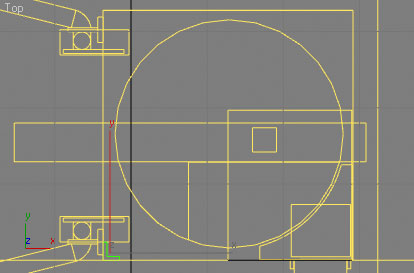
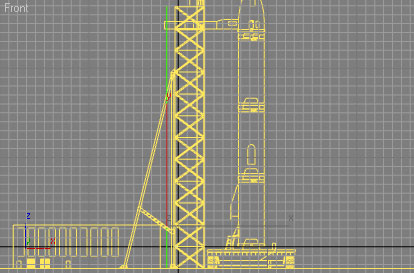
Получим.
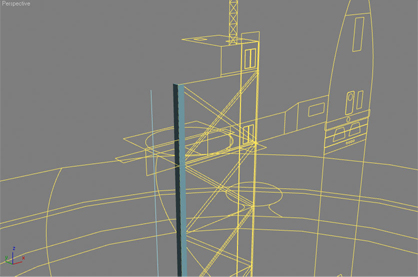
Теперь скопируем эту деталь в ещё 3-и, посредством инструмента «Mirror».
![]()
Спощью этого инструмента делаются отражения выделенного обекта.
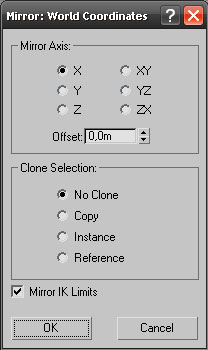
Выбор оси относительно которй отразится выбраный объект(ы)- «Mirror Axis»
Отразить оригинал- «No Clone»
Отразить копию — «Copy»
Смещение копии- «Offset»
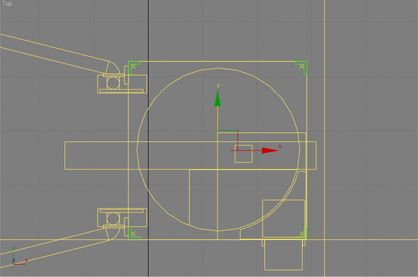
Далее займёмся другой деталью. Делаем две формы и небольшой путь (толщину дет.).
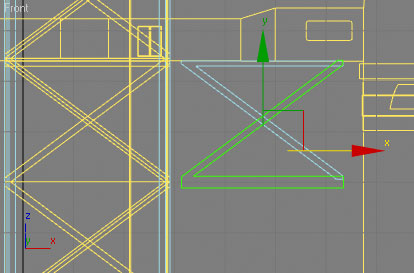
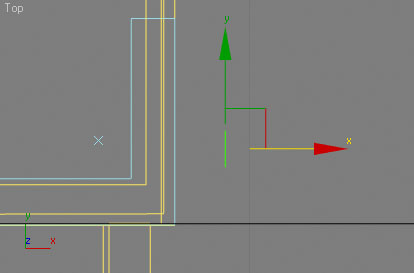
Полученые детали размещаем следующим образом. Одну немнго за другой.
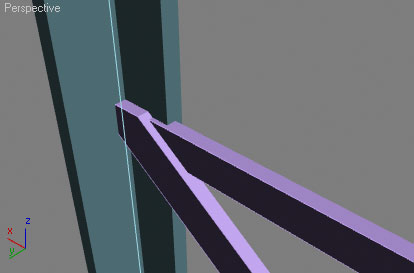
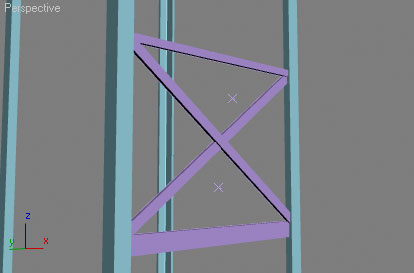

Копируем.
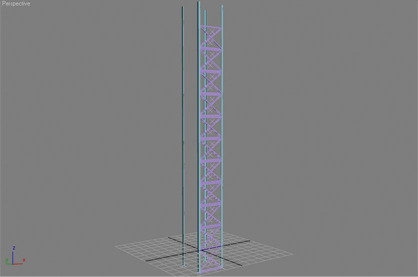
Отражаем только что полученые детали на противоположную сторону конструкции.
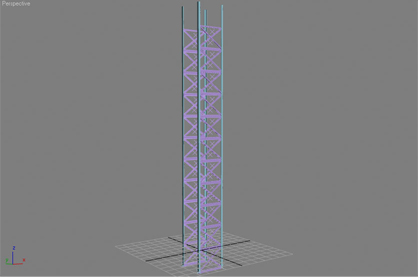
Теперь выделив эти две группы деталей (фиолетовые), копируем их (поворачиваем их зажв клавишу Shift).
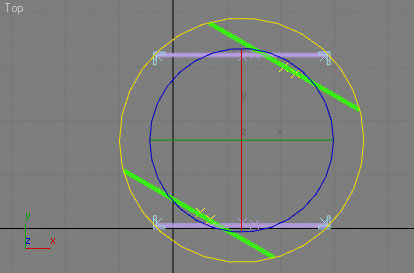
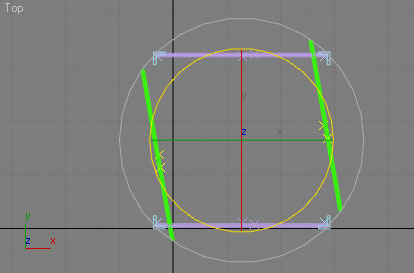
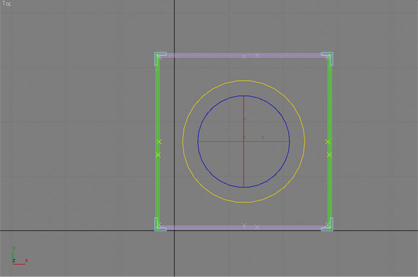
Получаем.
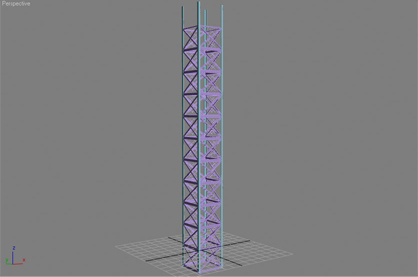
Теперь разберёмся с посадочным этажём. Сделаный «Box» (вместо посадочного моста) повёрнут на 70 градусов.
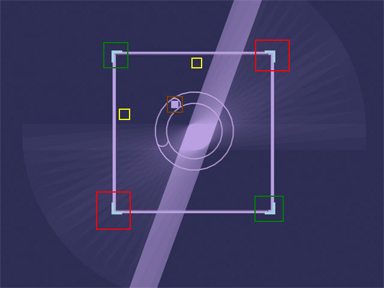
На картинке видно. Красными облостями обведены детали которые будут мешать. Зелёным — не мешают. Коричневым — дополнительная деталь для которой будет проделываться отверстие в другой дет.. Жёлтым — приблизительное место ещё двух держащих дет..
Значит поправим столбы в красных областях. Превращаем их полигонально модифицируемые объекты.
Полигонально модифицируемые объекты.
Для того что бы изменить какой либо объёмный объект, его можно конвертировать в полигонально модифицируемый объект «Editable Poly». Для этого выделяем его, кликаем не него п.к.м. и выбираем: >Convert To:>Convert To Editable Poly.
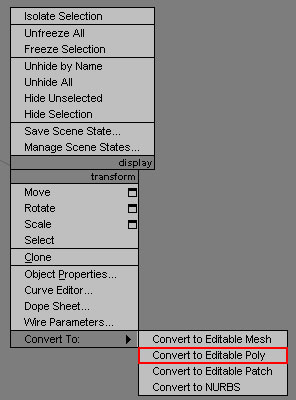
Потом идём в панель модификации объекта. Там видим что объект переобразовался в полигонально модифицируемый и появились разные варианты его модификации.
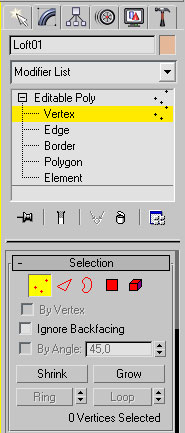
Модифицировать объект на уровне точек- «Vertex»
Модифицировать объект на уровне его рёбер- «Edge»
Модифицировать объект на уровне закрытых форм из рёбер- «Border»
Модифицировать объект на уровне полигонов- «Polygon»
Модифицировать объект на уровне закрытых елементов- «Element»
Что бы изменить объект выбираем на каком уровне будем его модифицировать. Если на полигональном то при выборе полигонов, если на них кликнуть п.к.м., в появившемся меню будут дополнительные инструменты.
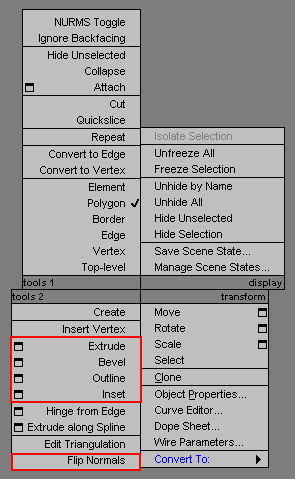
Извлеч полигон(ы)- «Extrude»
Извлеч полигон(ы) и задать маштаб- «Bevel»
Задать маштаб- «Outline»
Сздать полигон(ы) в полигоне(ах)- «Insert»
Обратить нормали противоположно (это своеобразно развернёт полигоны)- «Flip Normals»
При модификации на уровне рёбер в меню будут следующие инструменты.

Извлеч ребро(а)- «Extrude»
Создать кромку на месте выранного(ых) ребра(ер)- «Chamfer»
При модифицировании на уровне точек полезным окажется следующий инструмент.
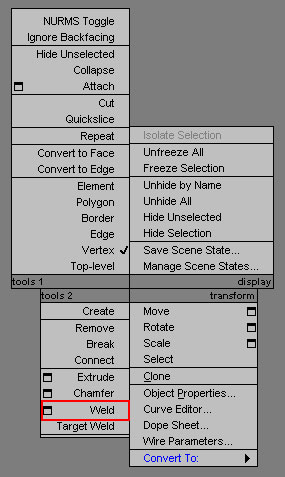
Соединить близлежащие точки- «Weld»
Инстумент «Weld» с большим количеством опций можно выбрать во вкладке «Edit Vertices»
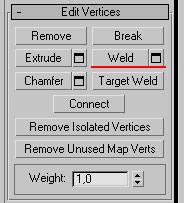
При нажатии на окошечко рядом с кнопкой откроется окно с настройкой этого инструмента.
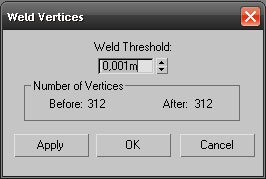
Здесь можно задать максимальное расстояние при котором точки будут щитаться близлежащими «Weld Threshold:», вследствии чего и объеденятся.
Так же в процессе моделирования вы столкнётесь c ещё одной опцией — «Soft Selection». Она служит для плавного захвата прилежащих точек.
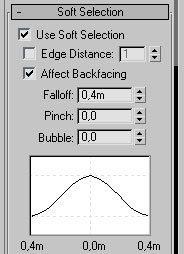
Включение опции — «Use Soft Selection»
Расстояние захвата точек- «Falloff:»
Модифицируем детали на которых остановились. Для начала выделяем одну. Модифицируем.
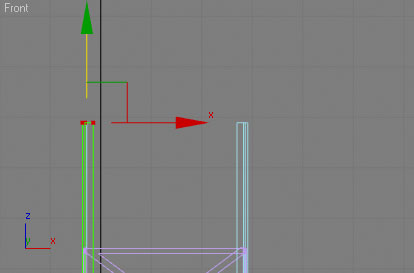
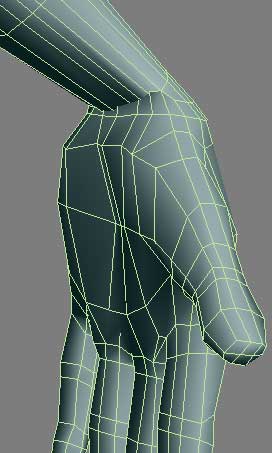
Получаем.
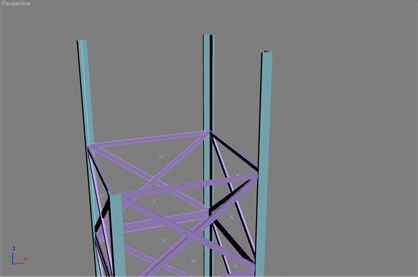
Тоже самое делаем со второй.
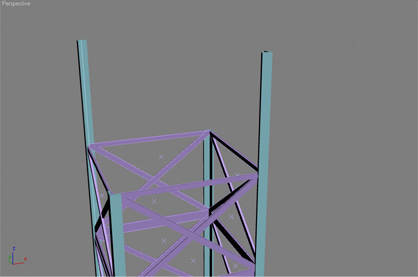
Создадим площадь на которой будет этаж. Используем для этого «Box».
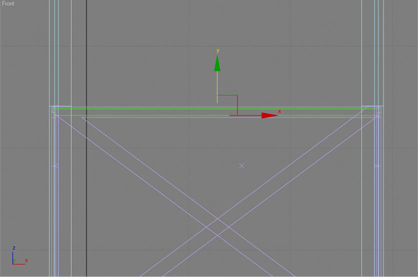
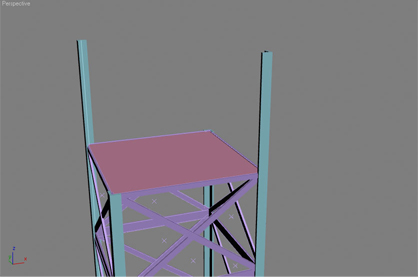
Создадим подвижную круглую деталь. Для этого возмём цилиндр.
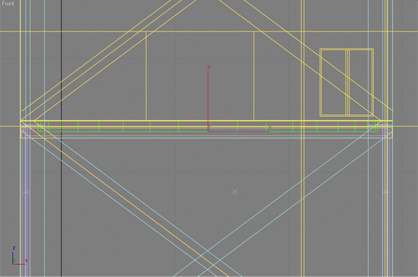
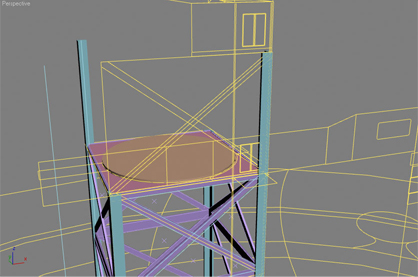
Делаем теперь её копию (зажав Shift и используя инструмент маштабирования). Перемещаем копию ниже.
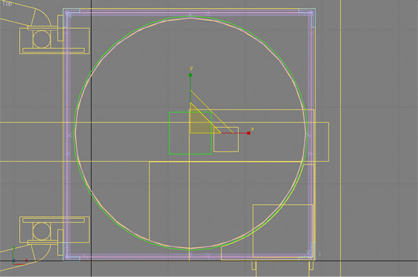
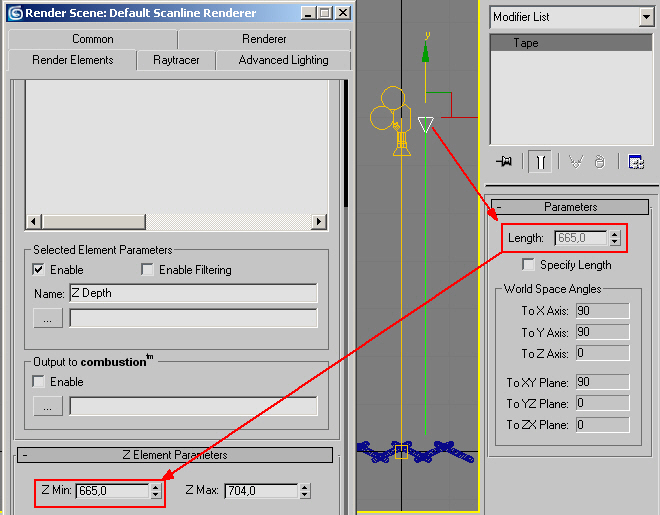
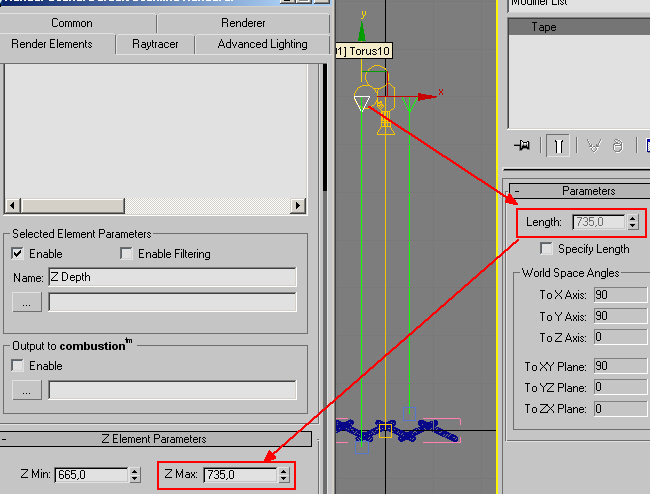
А теперь используя инструмент «Boolean» удаляем из «Box-а» скопированный только что и одновременно увеличеный цилиндр.
Boolean.
Модификатор «Boolean» предназначен для вычесления разницы одного обекта от другого.
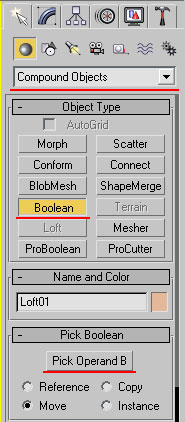
Выбрать объект «B»- «Pick Operand B»
Использовать объект «B»- «Move»
Использовать копию объекта «B»- «Copy»
Для вычесления разницы выделяем один объект (A), обращаемся к модификатору «Boolean», жмём «Pick Operand B», и выбираем второй объект (B).
Во вкладке «Parameters» этого модификатора находятся следующие опции.
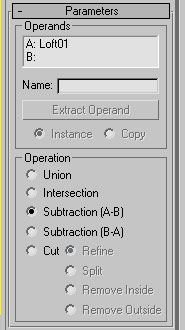
Сложить объекты- «Union»
Вычислить разницу объектов- «Intersection»
Отнять от об. «A», об. «B»- «Subtraction (A-B)»
Отнять от об. «B», об. «A»- «Subtraction (B-A)»
Получилась некая кромка.
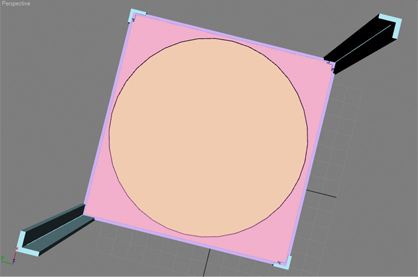
Теперь таким же способом (Boolean) — создаём два бокса и удаляем их из цилиндра.
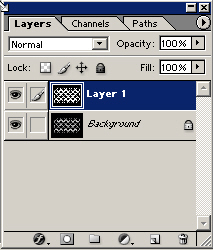
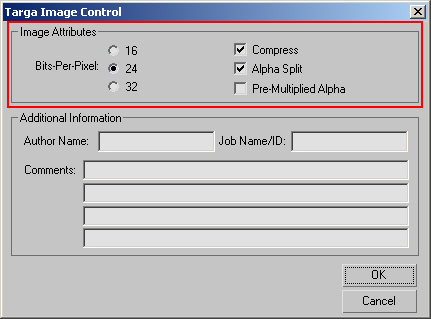
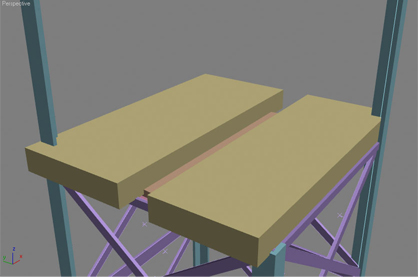
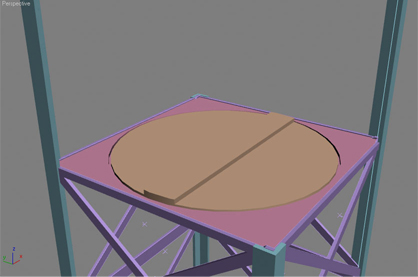
Далее будем делать посадочный мост.
Создадим «Box». Превратим его модифицируемый полигональный объект и будем изменять под мост. Пользуйтемся изображениями — в них всё пошагово описано.
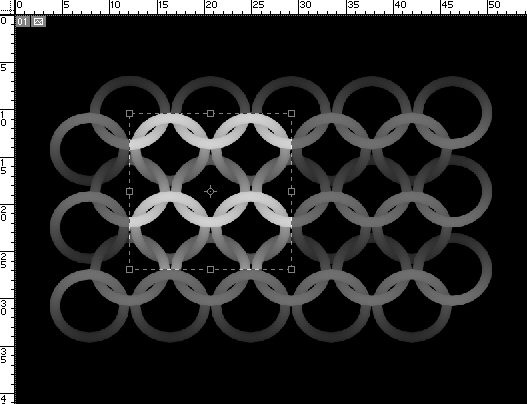
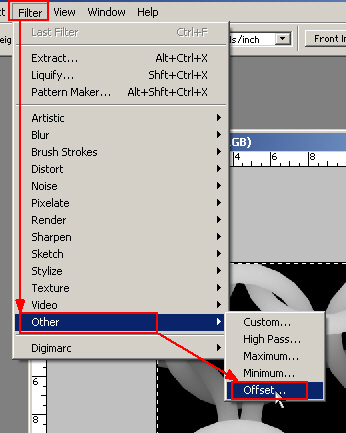
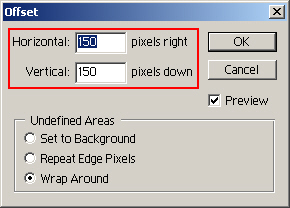
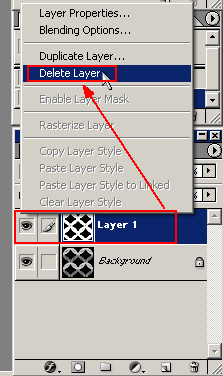
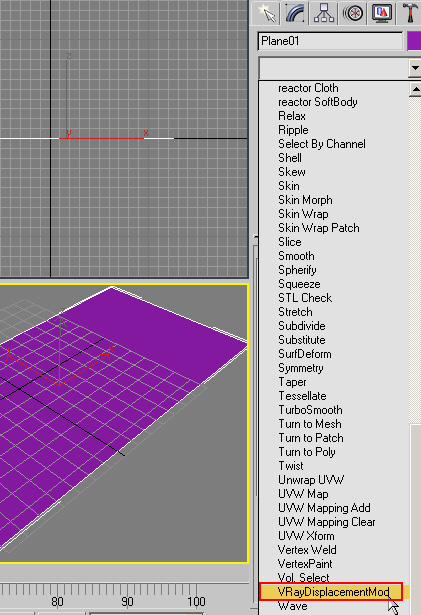
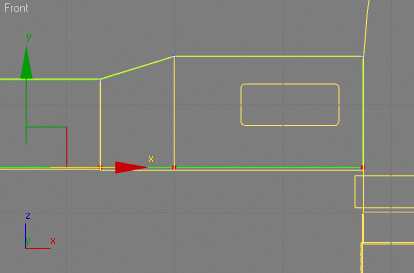
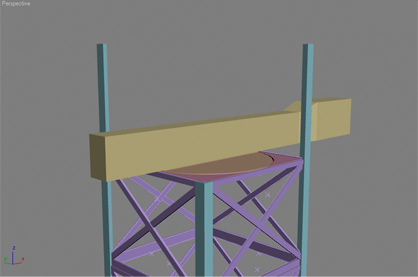
Теперь мост нужно подмодить, но этим займёмся позже. Щас закончим этаж.
Рисуем форму помещения и его высоту.
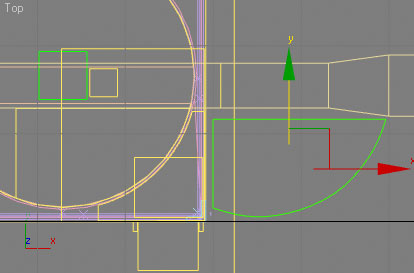
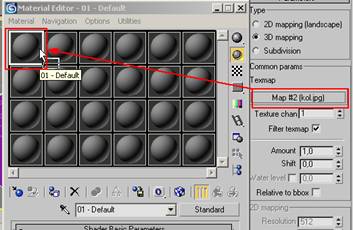
Получаем.
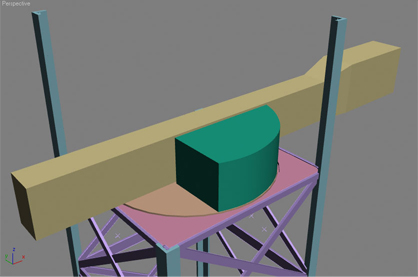
Рисуем форму другого помещения и его высоту.
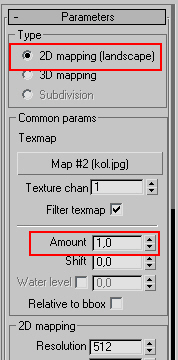
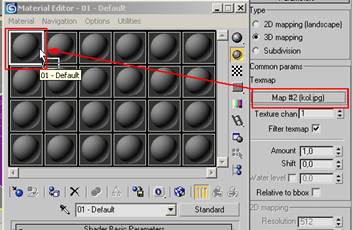
Получаем.
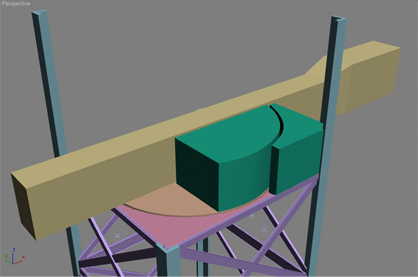
Заметим на изображении внизу как вписывается помещение (обведённое оранжевым).
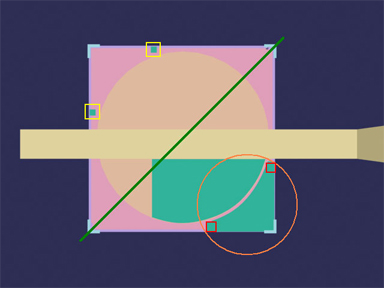
В красных квадратах спокойно бы разместились держащие детали. Значит мыслено проводим симетрию относительно зелёной лини и распологаем детали ещё в жёлтых квадратах.
Уже на полученых держащих деталях можно спокойно ставить следующую площадь (этаж).
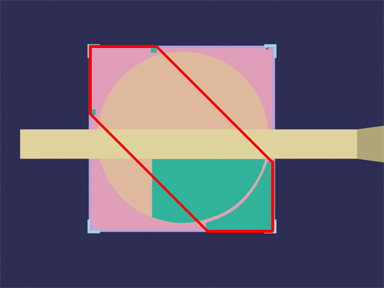
Сделаем тогда эту площадь. Рисуем форму площади и толщину.
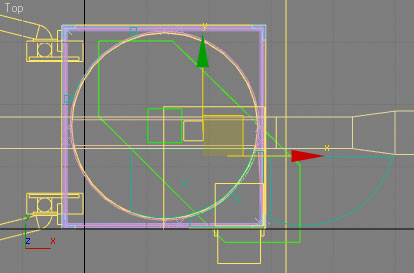
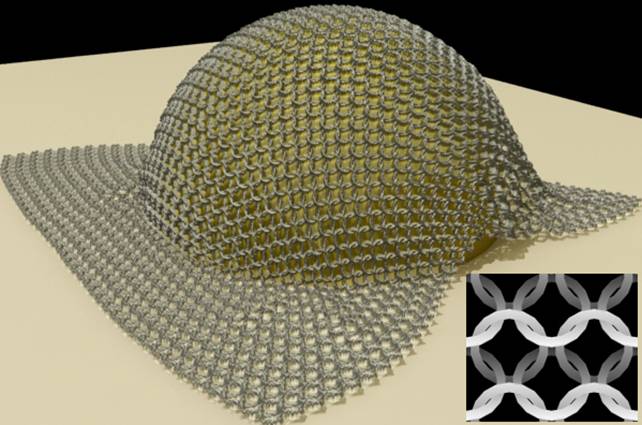
И получим.
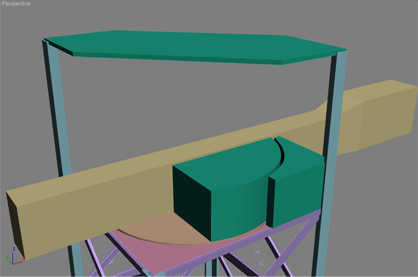
Теперь давайте сделаем столбы которые поддерживают последний этаж.
Делаем тонкий, высокий «Box» и копируем ещё 3 таких.

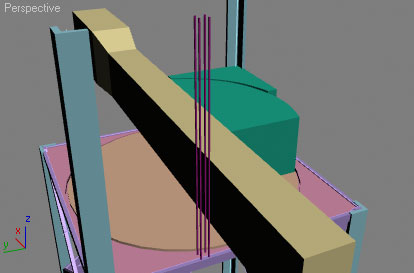
Создаём крестик из «Box-ов».

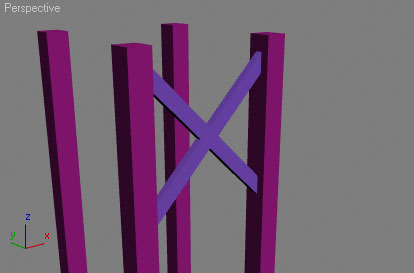
Копируем вниз их до конца столба.
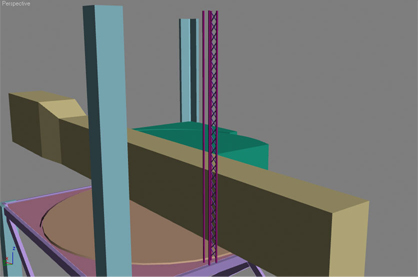
И, как раньше, на остальные стороны тоже копируем. После выделяем все части столба и создаём из них группу.
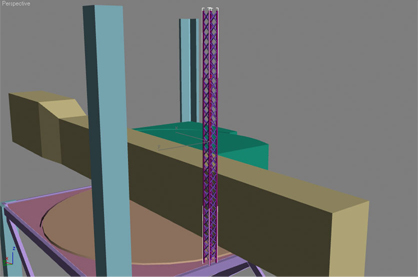
Копируем столб в нужные нам части.
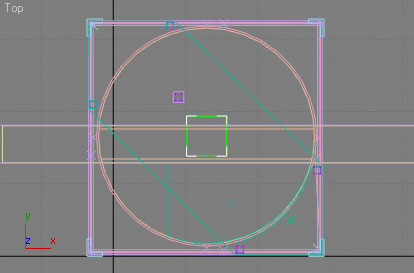
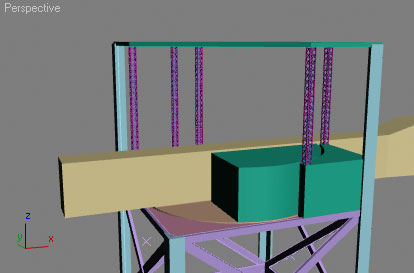
Теперь надо прорезать в цилмндре отверстие для столба, по этому создаём «ChamferBox», и применяем к нему модификатор «Bend».
Bend.
Инструмент для изгибания объектов. Адрес его >Modifiers>Parametric Deformers>Bend.
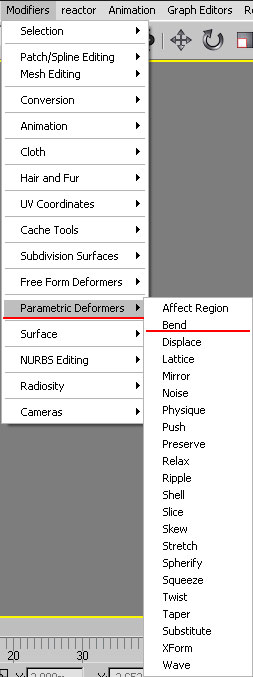
После его применения заходим во вкладку модификации объекта.
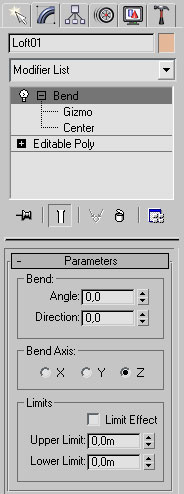
Если развернуть модификатор то увидим такие параметры как «Gizmo» и «Center», служащие для изменения положения формы и центра изгиба.
Угол изгиба- «Angel»
Ориентация угла изгиба- «Direction»
Ось изгиба- «Bend Axis:»
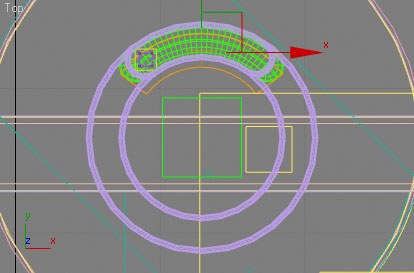
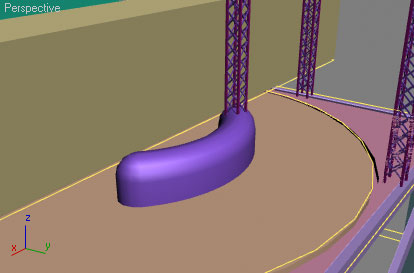
Получили.
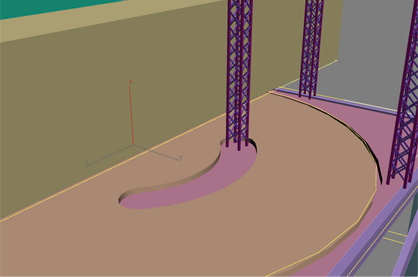
Создадим верхнее помещение. Так как форма верхнего этажа изменилась, то форма помещения тоже немного изменилась. Получилось следуещее. Рисуем форму и высоту.
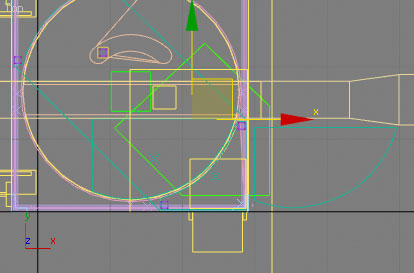
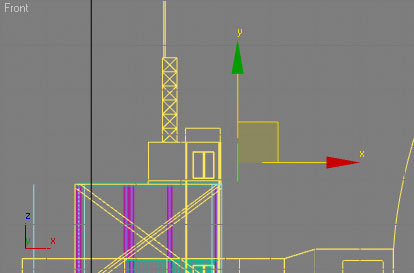
В итоге.
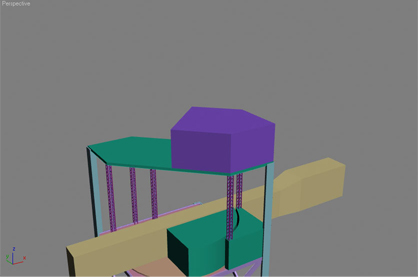
На нём создадим ещё одно своеобразное помещение с помощюю «Box-а».
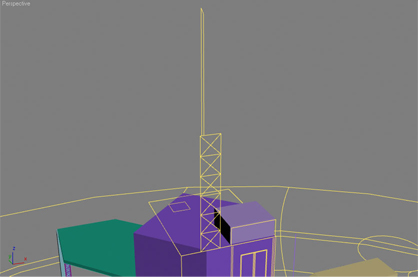
Для создания антены воспользуемся одним из столбов. Скопируем и увеличим его. Потом откроем групу, удалим не нужные «Box-ы», высокие «Box-ы» конвертнём в «Editable Poly» и уменьшим, закрываем группу.
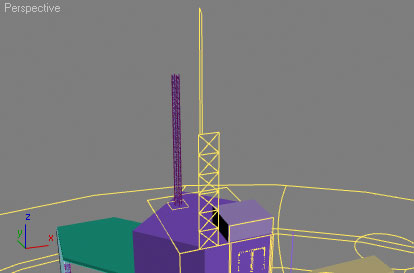
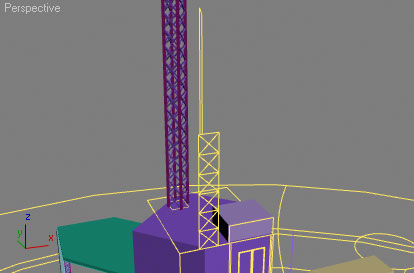
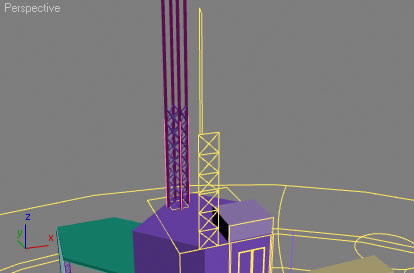
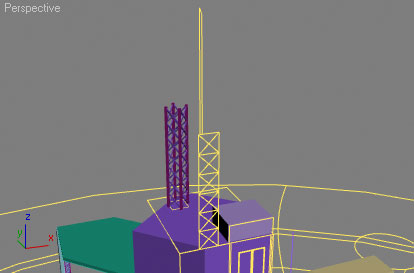
Создадим высокую деталь антенны спомощью профиля и высоты. Конвертнём потом в «Editable Poly» и подмодим.
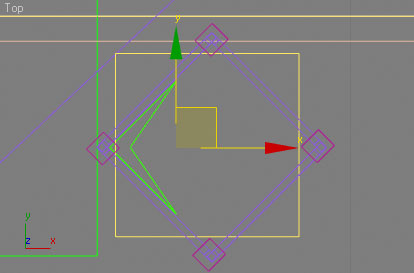
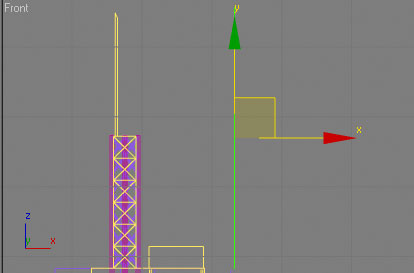

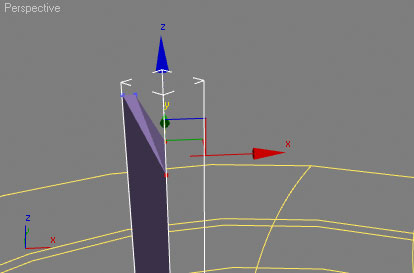
Получилось.
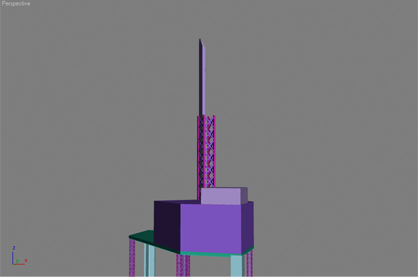
Продолжим. Теперь займёмся лифтом. Сделаем его пока просто из «Box-а».
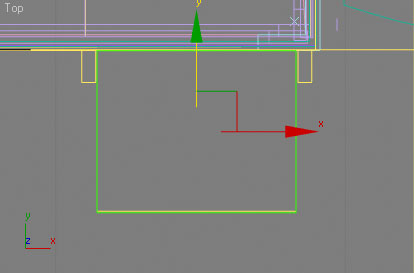
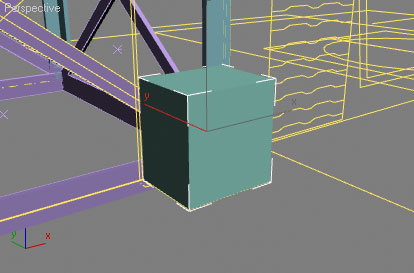
Доделываем конструкцию лифта. Делаем по схеме — форма, высота, получившийся объект отражаем.
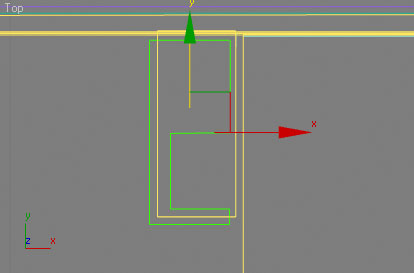
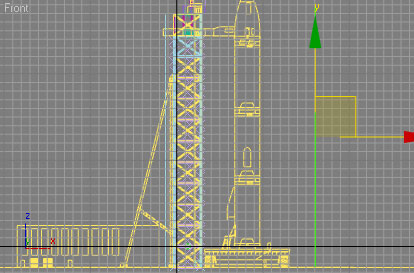
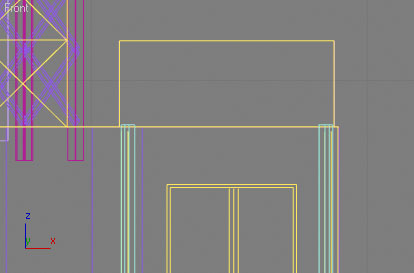
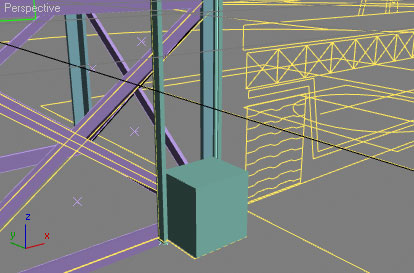
Если своеобразным полом придавить посадочный этаж, это как бы придаст ему устойчивости. Сделаем это.
Одно помещение подымаем.
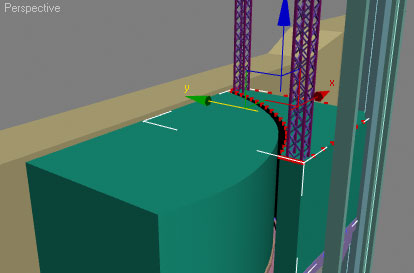
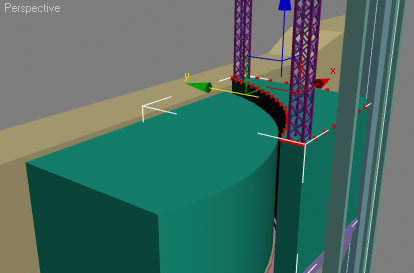
Вторе помещение тоже подымаем, но меньше. И создаём с помощью «Tube» ещо одну деталь. Еще «Box» на мосту посадочном.
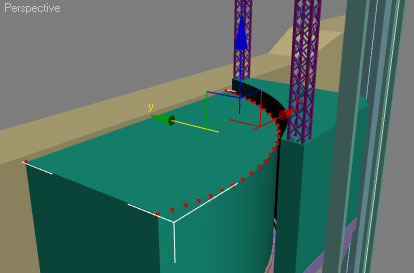
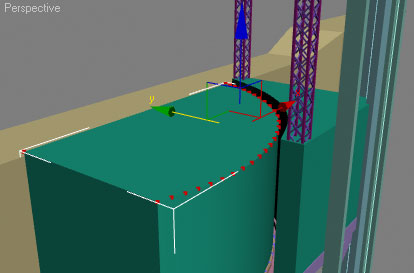
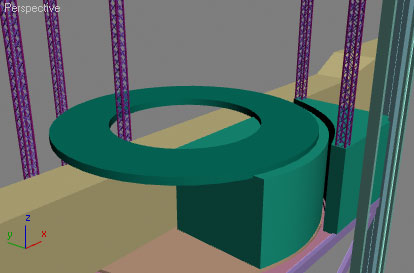

Создаём цилиндр на месте новой детали, немного больший её. Теперь копируем и опускаем верхний пол.
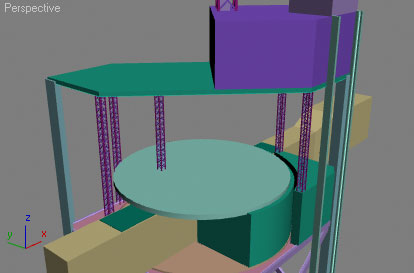
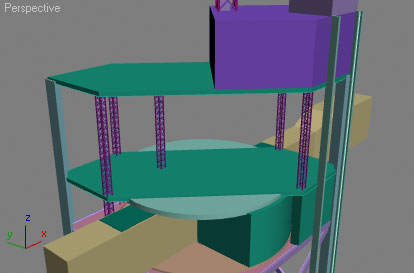
Используем «boolean», и удаляем из пола цилиндр.